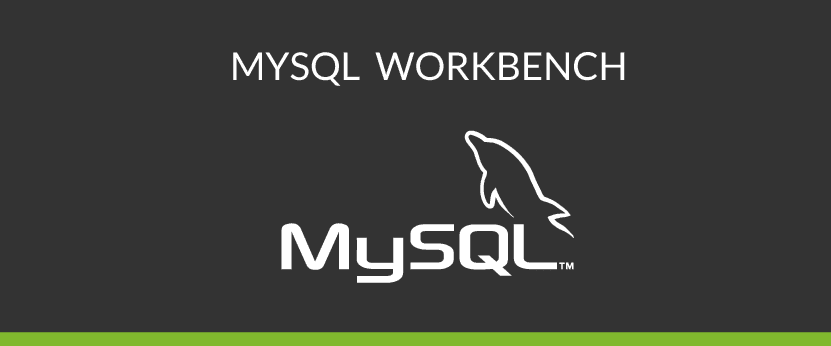
MySQL Workbench es un entorno gráfico para trabajar con bases de datos y servidores MySQL. Desarrollado y distribuido por Oracle Corporation, MySQL Workbench está disponible en varias ediciones comerciales para su uso a nivel empresarial.
Oracle también distribuye una Edición de Comunidad de código abierto, que está disponible de forma gratuita (para Windows, macOS y Linux).
Características de MySQL Workbench
Las características de MySQL Workbench le permiten al usuario poder crear y administrar conexiones a servidores de bases de datos y ejecutar consultas SQL en esas conexiones de bases de datos utilizando el editor de SQL incorporado.
MySQL Workbench se basa en cinco puntos importantes los cuales son los siguientes:
- Desarrollo de SQL: permite crear y administrar conexiones a servidores de bases de datos. Además de permitirle al usuario el poder configurar los parámetros de conexión, MySQL Workbench brinda la capacidad de ejecutar consultas SQL en las conexiones de la base de datos utilizando el Editor de SQL incorporado.
- Modelado de datos (diseño): permite crear modelos del esquema de su base de datos de forma gráfica, aplicar ingeniería inversa y directa entre un esquema y una base de datos activa, y editar todos los aspectos de su base de datos utilizando el completo Editor de tablas. El editor de tablas proporciona facilidades de fácil uso para editar tablas, columnas, índices, disparadores, particiones, opciones, inserciones y privilegios, rutinas y vistas.
- Administración del servidor: permite administrar instancias del servidor MySQL al administrar usuarios, realizar copias de seguridad y recuperación, inspeccionar datos de auditoría, ver el estado de la base de datos y monitorear el rendimiento del servidor MySQL.
- Migración de datos: permite migrar de Microsoft SQL Server, Microsoft Access, Sybase ASE, SQLite, SQL Anywhere, PostreSQL y otras tablas, objetos y datos RDBMS a MySQL. La migración también admite la migración de versiones anteriores de MySQL a las últimas versiones.
- MySQL Enterprise Support: soporte para productos empresariales como MySQL Enterprise Backup, MySQL Firewall y MySQL Audit.
MySQL Workbench también puede generar el script necesario para crear la base de datos que se ha dibujado en el esquema; es compatible con los modelos de base de datos de DBDesigner 4 y soporta las novedades incorporadas en MySQL 5.
¿Cómo instalar MySQL Workbench en Ubuntu y derivados?

Para realizar la instalación de esta herramienta en nuestro sistema, podremos hacerlo directamente desde los repositorios de Ubuntu.
Por lo que podemos apoyarnos con nuestro centro de software, synaptic o desde la misma terminal podremos realizar la instalación ejecutando el siguiente comando:
sudo apt install mysql-workbench
Para quienes prefieran realizar la instalación utilizando el ultimo paquete deb estable de esta, pueden dirigirse a la pagina web oficial del proyecto y en su sección de descargas encontraran los enlaces.
En estos momentos la actual versión estable es la 8.0.15 por lo que si prefieren pueden hacer uso de alguno de los siguientes comandos para realizar la descarga.
Usuarios de Ubuntu 18.10 y derivados, deben ejecutar el siguiente comando en una terminal:
wget https://dev.mysql.com/get/Downloads/MySQLGUITools/mysql-workbench-community_8.0.15-1ubuntu18.10_amd64.deb
Mientras que para los que son usuarios de Ubuntu 18.04 LTS o derivados de esta versión de Ubuntu, el paquete que deben descargar es el siguiente:
wget https://dev.mysql.com/get/Downloads/MySQLGUITools/mysql-workbench-community_8.0.15-1ubuntu18.04_amd64.deb
Hecha la descarga, pueden realizar la instalación del paquete con ayuda de su gestor de paquetes preferido o desde la misma terminal ejecutando el siguiente comando:
sudo dpkg -i mysql-workbench*.deb
Y solucionamos cualquier problema con las dependencias ejecutando en una terminal lo siguiente:
sudo apt -f install
Uso básico de MySQL Workbench

Para comenzar a hacer uso de esta herramienta debemos ejecutarla, por lo que debes buscar su lanzador en tu menú de aplicaciones o desde la terminal teclear el comando:
mysql-workbench
La primera vez que abramos MySQL Workbench nos aparecerá una pantalla de bienvenida con información sobre la herramienta y demás.
Aquí nos vamos a dirigir a las Preferencias de Workbench incorporadas para ajustar la configuración. Para abrir las preferencias, hagan clic en el menú Edit, luego Preferences.
Dentro podremos ajustar los parámetros como la versión del servidor MySQL, el color de fuente, la finalización del código y otros.
Para generar una nueva conexión tenemos que dar clic en el botón “+” y se abrirá una ventana en donde colocaremos la información para conectarnos a nuestra base de datos.
Pueden hacer un test de conexión para verificar que todos los datos sean correctos en el botón que dice “test connection” si todo es correcto basta con dar clic en ok.
Si quieres conocer más sobre el uso de esta herramienta puedes dar clic en el siguiente enlace.